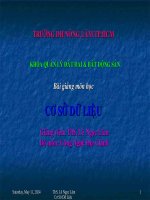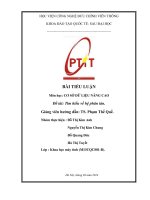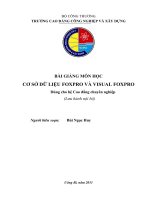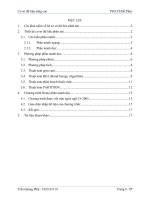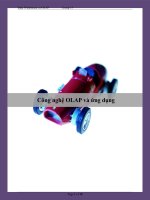Demo Olap Môn Học Cơ Sở Dữ Liệu Nâng Cao.pdf
Bạn đang xem bản rút gọn của tài liệu. Xem và tải ngay bản đầy đủ của tài liệu tại đây (2.08 MB, 37 trang )
lOMoARcPSD|38133502
BỘ GIÁO DỤC VÀ ĐÀO TẠO
ĐẠI HỌC UEH – TRƯỜNG CÔNG NGHỆ VÀ THIẾT KẾ
KHOA CÔNG NGHỆ THÔNG TIN KINH DOANH
�����
DEMO OLAP
MÔN HỌC: CƠ SỞ DỮ LIỆU NÂNG CAO
Giảng viên hướng dẫn : Hồ Thị Thanh Tuyến
Mã học phần
Lớp : 23D1INF50901802
Sinh viên thực hiện
: BI002
: NHÓM 2
Hoàng Thái Sơn - 31211027324
Trần Ngọc Mỹ Anh - 31211023415
Đinh Quang Tiến - 31211027339
Lê Trần Yến My - 31211027273
Lê Mai Phương Duyên - 31211020937
Lê Thị Quỳnh Liên - 31211024292
Thành phố Hồ Chí Minh, 2023.
Downloaded by minhnhat08 nguyen ()
lOMoARcPSD|38133502
MỤC LỤC
I/LỜI CẢM ƠN 1
II/ CÁC BƯỚC THỰC HIỆN DEMO OLAP 2
a) Giới thiệu 2
b) Các bước thực hiện 2
1. Khởi động phần mềm Microsoft SQL Server Management Studio
2
2. Tạo database 2
3. Thêm code 2
4. Khởi động phần mềm Visual studio 2022. 4
5.Tạo một Data Source mới để bắt đầu 5
6. Tạo Data source view mới 11
7.Thiết lập Cube mới và tạo các Dim trên dữ liệu có sẵn trên bảng 14
8.Chọn ra các thuộc tính từ bảng dữ liệu để sử dụng làm Dim hoặc
làm giá trị Measure 20
9. Bắt đầu quá trình xử lý bằng cách chọn thao tác Process trên thiết
lập deployment 21
c. Ví dụ phân tích 25
1. Ví dụ: 25
2. Tích hợp Excel 25
III/LỜI KẾT 31
1
Downloaded by minhnhat08 nguyen ()
lOMoARcPSD|38133502
I/LỜI CẢM ƠN
Lời đầu tiên, nhóm chúng em xin gửi lời cảm ơn đến cô Hồ Thị Thanh Tuyến –
GV môn Cơ sở dữ liệu nâng cao lớp BI002 đã cho chúng em cơ hội để tìm hiểu và
thuyết trình về chủ đề OLAP – một chủ đề rất quan trọng trong môn học.
Dưới sự dẫn dắt và những gợi ý của cơ, nhóm chúng em đã cố gắng tìm hiểu và trang
bị cho mình được những kiến thức bổ ích, đặc biệt là về cơng cụ xử lý phân tích trực
tuyến OLAP - Online Analytical Processing.
Chúng em hy vọng rằng, với sự chuẩn bị về bài demo này đã thể hiện được sự
nỗ lực và nghiêm túc trong quá trình học tập của mình. Tuy đã rất cố gắng hồn thiện
nhưng vẫn sẽ khơng thể tránh khỏi những thiếu sót, tụi em rất mong nhận được sự góp
ý của cơ để có những sản phẩm tốt hơn nữa, đặc biệt là bài DEMO Cuối kỳ của môn
học
Một lần nữa, chúng em xin chân thành cảm ơn cô rất nhiều.
II/ CÁC BƯỚC THỰC HIỆN DEMO OLAP
a) Giới thiệu
Với phần Demo này, nhóm chúng mình đã chuẩn bị sẵn một database về quản lý bán
hàng tham khảo được, để có thể kịp tiến độ của bài thuyết trình.
Link code: DATABASE
b) Các bước thực hiện
1. Khởi động phần mềm Microsoft SQL Server Management Studio
Điền các thông tin vào các mục như sau:
• Server type: Chọn “Database Engine”
• Server name: Chọn server name của máy tính người dùng
• Authentication: Chọn “SQL Server Authentication”
• Login: Đăng nhập tài khoản người dùng
2
Downloaded by minhnhat08 nguyen ()
lOMoARcPSD|38133502
2. Tạo database
Như chúng ta đã được học ở học phần Cơ sở dữ liệu
Nháy chuột phải vào thư mục Database, sau đó chọn “New database”
3
Downloaded by minhnhat08 nguyen ()
lOMoARcPSD|38133502
Cửa sổ New Database hiện ra. Tại mục “Database name” nhập tên Database cần tạo.
Tên database của nhóm là “OLAP”. Sau đó, chọn “OK”
Kích chuột phải vào “Database” chọn “Refresh” để kiểm tra Database mới vừa tạo
4
Downloaded by minhnhat08 nguyen ()
lOMoARcPSD|38133502
3. Thêm code
Sau khi database đã được tạo như hình:
Chúng ta nháy chuột phải vào database muốn tạo bảng => Chọn “ New query”
5
Downloaded by minhnhat08 nguyen ()
lOMoARcPSD|38133502
Cửa sổ SQLQuery hiện ra, ta nhập code tạo bảng, tạo khóa ngoại và code insert dữ
liệu vào.
6
Downloaded by minhnhat08 nguyen ()
lOMoARcPSD|38133502
Sau khi đã nhập xong code, chúng ta chọn “Execute” để chạy các câu lệnh. Sau đó
kiểm tra lại các mục trong database như đã được học.
Execute thành công:
7
Downloaded by minhnhat08 nguyen ()
lOMoARcPSD|38133502
Tạo các bảng thành công:
8
Downloaded by minhnhat08 nguyen ()
lOMoARcPSD|38133502
Dữ liệu insert thành công:
4. Khởi động phần mềm Visual studio 2022.
Chọn “Create a new Project”. Tìm kiếm và chọn công cụ Analysis Services
Multidimensional Project
9
Downloaded by minhnhat08 nguyen ()
lOMoARcPSD|38133502
Nhóm đặt tên cho Project là “OLAP” và chọn “Create”
10
Downloaded by minhnhat08 nguyen ()
lOMoARcPSD|38133502
5.Tạo một Data Source mới để bắt đầu
Chọn “Create a data source based on an existing or new connection” để tạo data
11
Downloaded by minhnhat08 nguyen ()
lOMoARcPSD|38133502
source từ các kết nối mới hoặc có sẵn
Nhóm chọn lựa chọn thứ 2 và tiến hành kết nối với database đã được tạo sẵn ở SQL.
Để kết nối đến đúng database “OLAP’ vừa tạo => Chọn“New”
Cửa sổ Connection Manager hiện ra => nhập server name trùng khớp với server name
ở bước 1 => Chọn Database muốn tạo data source (OLAP) ở mục “Select or enter a
database name” => Nhấn “OK”
12
Downloaded by minhnhat08 nguyen ()
lOMoARcPSD|38133502
Ở mục data connections đã xuất hiện database cần tạo. Ấn “Next”
13
Downloaded by minhnhat08 nguyen ()
lOMoARcPSD|38133502
Chọn “Use the service account” và ấn “Next”
Đặt tên cho Data source: “OLAP” và ấn “Finish”
14
Downloaded by minhnhat08 nguyen ()
lOMoARcPSD|38133502
6. Tạo Data source view mới
Tương tự như tạo Data Source, tại thanh Solution explorer bên phải màn hình, nháy
chuột phải vào thư mục data source view => Chọn New data Source View
15
Downloaded by minhnhat08 nguyen ()
lOMoARcPSD|38133502
Cửa số data source view wizard hiện ra. Chọn data source OLAP vừa tạo => Chọn
“Next”
16
Downloaded by minhnhat08 nguyen ()
lOMoARcPSD|38133502
Chọn các bảng qua mục Included objects để tạo data source view, chọn “Next”
17
Downloaded by minhnhat08 nguyen ()
lOMoARcPSD|38133502
Đặt tên cho Data source view tại mục Name. Nhóm đặt tên là OLAP. Sau đó chọn
“Finish”. Data source view đã được tạo
Kiểm tra kết quả Data source view vừa tạo
18
Downloaded by minhnhat08 nguyen ()
lOMoARcPSD|38133502
7.Thiết lập Cube mới và tạo các Dim trên dữ liệu có sẵn trên bảng
Chọn thư mục Cube và chọn thao tác New Cube để bắt đầu tạo một dữ liệu Cube mới
Cửa sổ Cube Wizard hiện ra. Chọn “ use existing tables” => Chọn “Next”
19
Downloaded by minhnhat08 nguyen ()